ssl_error_rx_record_too_long Firefox-Fehler behoben
Veröffentlicht: 2018-06-28„Der schlafende Fuchs fängt kein Federvieh“
Benjamin Franklin
Obwohl Firefox ein zu makelloser Browser zu sein scheint, um zu scheitern, ist die traurige Wahrheit, dass er ziemlich hartnäckige Probleme haben kann. Wenn Sie hier sind, dann stört Sie das im Titel dieses Artikels erwähnte Ärgernis, also ist es Zeit für ein richtiges Fehlerbehebungsabenteuer, oder?
Der Firefox-Fehler ssl_error_rx_record_too_long kann in jeder der neuesten Versionen des Microsoft-Betriebssystems auftreten: Windows 7, 8, 8.1 und 10. Das betreffende Problem tritt auf, wenn Sie versuchen, eine Verbindung zu einer Website mit dem HTTPS-Protokoll herzustellen, und das bedeutet Ihre sichere Verbindung schlägt fehl.
Leider kann es sich als ziemlich schwierig erweisen, die Ursache des Unglücks zu ermitteln: Es kann von harten Sicherheitseinstellungen, Protokollproblemen, Softwarekonflikten oder Browserproblemen herrühren. In jedem Fall ist es jedoch wichtig, das Problem sofort zu beheben und ein erneutes Auftreten zu verhindern.
Wenn Sie also nach dem einfachsten Weg suchen, wie Sie den Fehlercode SSL_ERROR_RX_RECORD_TOO_LONG in Firefox beheben können, sind Sie glücklicherweise an der richtigen Stelle angekommen. Wir stimmen zu, dass dieses Problem heutzutage äußerst beunruhigend und allzu häufig ist. Aus diesem Grund haben wir eine Menge einfacher und effektiver Lösungen für Ihr ssl_error_rx_record_too_long Firefox-Problem zusammengestellt:
Wechseln Sie zu HTTP
Der schnellste Weg, auf die Website zuzugreifen, die durch die lästige Meldung Secure Connection Failed blockiert wird, besteht darin, https:// am Anfang der URL durch http:// zu ersetzen. Diese Problemumgehung hat sich für viele Benutzer als nützlich erwiesen, Sie können sie also gerne ausprobieren.
Entfernen Sie die Add-Ons von Firefox
Obwohl Add-Ons normalerweise ziemlich hilfreich sind, wird oft berichtet, dass sie mehrere Verbindungsprobleme verursachen. Versuchen Sie in diesem Sinne, Add-Ons in Firefox zu deaktivieren:
- Navigieren Sie zur URL-Leiste von Firefox.
- Geben Sie about:addons ein. Drücke Enter.
- Suchen Sie Ihre Add-Ons. Drücken Sie neben ihnen auf Deaktivieren.
Starten Sie schließlich Ihren Browser neu und prüfen Sie, ob Ihr Problem behoben wurde.
Starten Sie Firefox im abgesicherten Modus
Der Punkt ist, dass das Zurücksetzen Ihres Firefox auf seine Standardeinstellungen das Problem ssl_error_rx_record_too_long lösen könnte. Auch wenn Ihnen Ihr angepasster Browser gefallen könnte, ist es bei der Wahl zwischen netten Add-Ons und Designs und einer sicheren Verbindung klüger, sich für Letzteres zu entscheiden. Daher sollten Sie Folgendes tun, um Firefox im abgesicherten Modus zu öffnen:
- Starten Sie Ihren Firefox-Browser.
- Klicken Sie auf Menü öffnen. Wählen Sie dann Hilfe.
- Klicken Sie auf Mit deaktivierten Add-Ons neu starten.
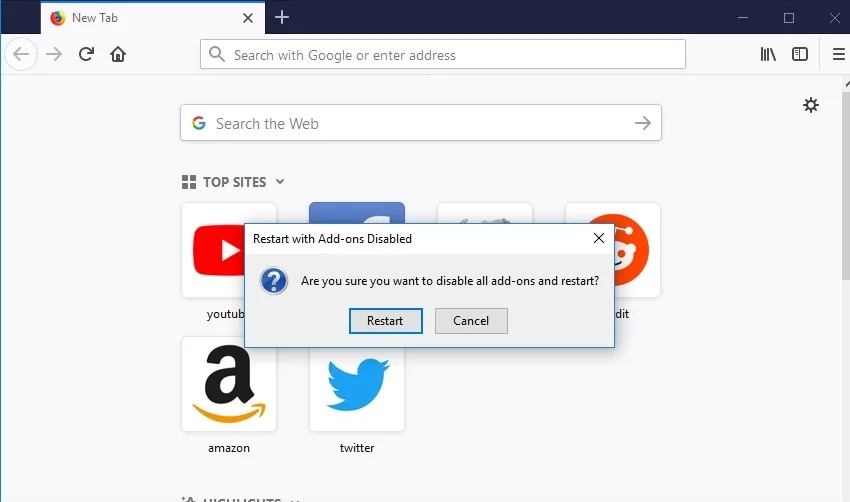
- Drücken Sie Neustart. Klicken Sie auf Im abgesicherten Modus starten.
Überprüfen Sie nun, ob die obige Manipulation Ihr Problem gelöst hat.
Überprüfen Sie Ihre Proxy-Einstellungen
Wenn Sie einen Proxy verwenden, stellen Sie sicher, dass Ihre Proxy-Einstellungen korrekt sind. Das Problem ist, dass sie möglicherweise falsch konfiguriert sind, was den Firefox-Fehler ssl_error_rx_record_too_long auslösen kann. Überprüfen Sie sie daher jetzt und versuchen Sie erneut, sich mit der gewünschten Website zu verbinden.
Deaktivieren Sie den Proxy von Firefox
Wenn der Fehler ssl_error_rx_record_too_long weiterhin besteht, ist wahrscheinlich Ihre Proxy-Verbindung der Übeltäter. Daher empfehlen wir Ihnen, es zu deaktivieren und zu prüfen, ob dies Ihnen geholfen hat, das betreffende Problem zu beheben. Hier sind die notwendigen Anweisungen, um die Proxy-Option im Firefox-Browser zu deaktivieren:
- Öffnen Sie das Menü und wählen Sie Optionen.
- Gehen Sie zum Abschnitt Netzwerk-Proxy.
- Einstellungen auswählen. Gehen Sie zum Abschnitt Proxy-Zugriff auf das Internet konfigurieren und wählen Sie die Option Kein Proxy.
- Klicken Sie auf OK. Starten Sie dann Ihren Browser neu.
Wir hoffen, dass sich dieser Trick als hilfreich erwiesen hat.
Firefox aktualisieren
Obwohl Firefox so konfiguriert ist, dass er sich automatisch aktualisiert, wenn die neuesten Verbesserungen und Entwicklungen für ihn auftauchen, funktioniert diese Funktion aus mysteriösen Gründen möglicherweise nicht so, wie sie soll. Wenn Ihr Firefox also veraltet ist und immer wieder auf das Problem ssl_error_rx_record_too_long stößt, rechtfertigt die Situation eindeutig eine Aktualisierung Ihres Browsers. Hier die Anleitung dazu:
- Starten Sie Ihren Firefox-Browser.
- Gehen Sie in die obere rechte Ecke. Klicken Sie auf das Menüsymbol.
- Klicken Sie auf Hilfe. Wählen Sie im Dropdown-Menü Über Firefox aus.
- Sie werden zum Firefox-Versionsbildschirm weitergeleitet. Ihr Browser wird bei Bedarf automatisch aktualisiert.
Nachdem Sie Firefox aktualisiert haben, starten Sie den Browser neu und prüfen Sie, ob Ihre Verbindung in Ordnung ist.
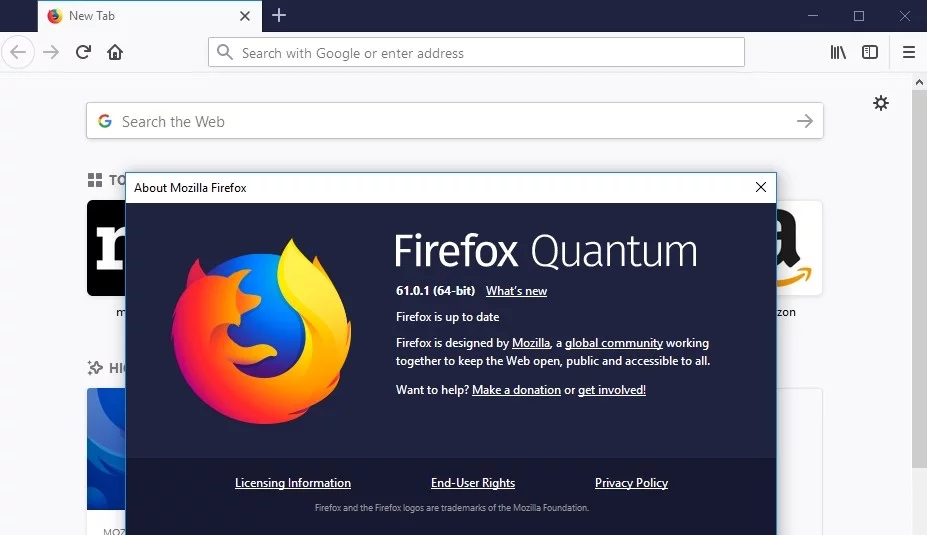
Deaktivieren Sie vorübergehend Ihr Antivirenprogramm
Leider können einige Aktionen, die von leistungsstarken Antivirenlösungen ausgeführt werden, etwas zu hart sein. Dies könnte bei Ihnen der Fall sein, da Ihr Sicherheitstool möglicherweise gegen bestimmte SSL-Zertifikate oder Ihren Firefox insgesamt verstoßen hat. Vor diesem Hintergrund glauben wir, dass Sie Ihre Antivirensoftware möglicherweise vorübergehend deaktivieren und prüfen müssen, ob sie tatsächlich das Übel hinter Ihrem Problem ist.
Wenn Sie ein Nicht-Microsoft-Produkt verwenden, lesen Sie dessen Handbuch und finden Sie heraus, wie Sie es deaktivieren können, um zu überprüfen, ob es tatsächlich für Ihren sicheren Verbindungsfehler verantwortlich ist. Wenn Sie die integrierte Windows Defender-Sicherheitssuite als Hauptschutz Ihres Systems ausgewählt haben, können Sie die Echtzeitschutzfunktion wie folgt deaktivieren
unter Windows10:
- Navigieren Sie zu Ihrer Taskleiste und klicken Sie auf das Windows-Logo-Symbol, um das Startmenü zu öffnen.
- Navigieren Sie zum Zahnradsymbol und klicken Sie darauf, um die Einstellungen zu öffnen.
- Wählen Sie Update und Sicherheit und fahren Sie mit der Windows-Sicherheit fort.
- Klicken Sie auf Viren- und Bedrohungsschutz und wählen Sie die Einstellungen aus.
- Navigieren Sie zur Option Echtzeitschutz. Schalte es aus.
unter Windows 8:
- Öffnen Sie Ihr Startmenü und geben Sie die Systemsteuerung ein.
- Stellen Sie Ihre Systemsteuerung auf Symbolansicht ein.
- Klicken Sie auf das Windows Defender-Symbol.
- Navigieren Sie zur Registerkarte Einstellungen.
- Wählen Sie im linken Bereich Echtzeitschutz aus.
- Deaktivieren Sie Echtzeitschutz aktivieren. Klicken Sie auf Änderungen speichern.
unter Windows7:
- Gehen Sie zu Ihrem Startmenü und geben Sie die Systemsteuerung ein. Stellen Sie die Ansicht auf Symbole ein.
- Suchen Sie Windows Defender. Klick es an.
- Wählen Sie Extras. Gehen Sie zu Optionen.
- Navigieren Sie zum linken Bereich. Klicken Sie auf Echtzeitschutz.
- Deaktivieren Sie das Kontrollkästchen neben Echtzeitschutz verwenden. Speichern Sie Ihre Einstellungen.
Überprüfen Sie, ob Ihr Problem noch vorhanden ist. Wenn dies nicht mehr der Fall ist, wenden Sie sich an das Support-Team Ihres Produktherstellers oder ziehen Sie den Wechsel zu einer anderen Lösung in Betracht. Sie können zum Beispiel Auslogics Anti-Malware ausprobieren: Es ist ein erstklassiges Tool, das Malware fernhält, ohne Softwarekonflikte oder Verbindungsprobleme in Ihrem System zu verursachen.

Schützen Sie Ihren PC mit Anti-Malware vor Bedrohungen
Überprüfen Sie Ihren PC auf Malware, die Ihr Antivirus möglicherweise übersieht, und entfernen Sie Bedrohungen sicher mit Auslogics Anti-Malware

Überprüfen Sie Ihre Firewall und optimieren Sie Ihre Sicherheitseinstellungen
Die Windows-Firewall schützt Ihr System vor unbefugtem Zugriff, was in einer von Cyberkriminellen wimmelnden Welt von entscheidender Bedeutung ist. Dennoch kann diese Komponente Ihrem Firefox-Browser einen Strich durch die Rechnung machen. Wenn Sie also nicht auf die Website zugreifen können, die Sie für vertrauenswürdig halten und deren Inhalte für Sie wichtig sind, kann es hilfreich sein, die Windows-Firewall vorübergehend zu deaktivieren:
- Öffnen Sie Ihre Systemsteuerung und fahren Sie mit System und Sicherheit fort.
- Wählen Sie Windows Defender-Firewall aus.
- Wählen Sie Windows Defender-Firewall ein- oder ausschalten.
- Wählen Sie Windows-Firewall deaktivieren (nicht empfohlen).
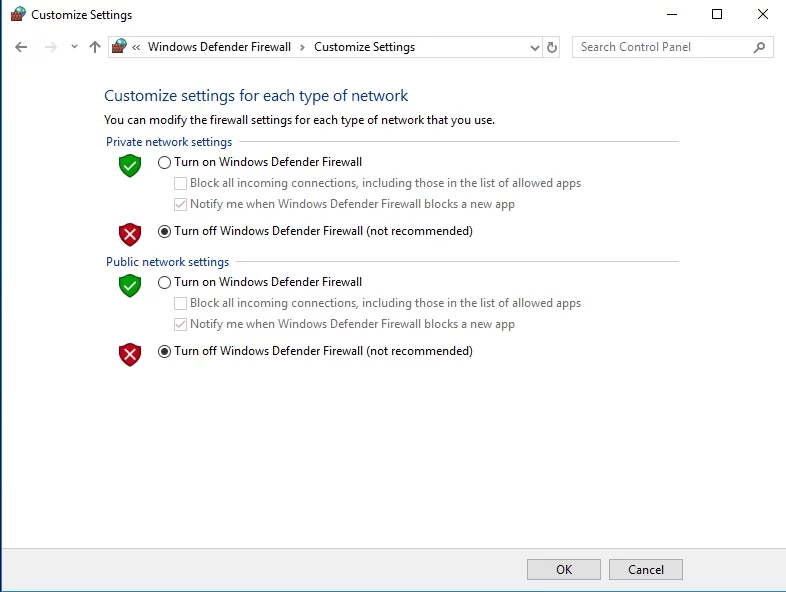
- Klicken Sie auf OK, um die Änderungen zu speichern.
Nachdem Ihre Windows Defender-Firewall jetzt deaktiviert ist, prüfen Sie, ob Ihr Problem behoben ist. Wenn dies der Fall ist, möchten Sie möglicherweise Ihre Einstellungen so konfigurieren, dass Sie die gewünschte Website aufrufen können, ohne Ihre allgemeine Sicherheit zu gefährden:
- Gehen Sie zu Suchen und geben Sie „Internetoptionen“ (ohne Anführungszeichen) ein.
- Wählen Sie Internetoptionen aus der Liste der Optionen.
- Navigieren Sie zur Registerkarte Sicherheit. Wechseln Sie zu vertrauenswürdigen Sites.
- Klicken Sie auf Websites. Gehen Sie zu Diese Website zur Zone hinzufügen.
- Fügen Sie die URL der Website hinzu, die Sie auf die Whitelist setzen möchten.
- Klicken Sie dann auf Hinzufügen und schließen.
Starten Sie Ihren PC neu und prüfen Sie, ob Sie auf die gewünschte Website zugreifen können.
Konfigurieren Sie security.tls.version.max
Eine andere Lösung, die Ihnen helfen kann, Ihr Problem mit Firefox zu lösen, besteht darin, Ihre Einstellung security.tls.version.max zu optimieren. So können Sie das tun:
- Starten Sie Ihren Firefox-Browser. Öffnen Sie eine neue Registerkarte.
- Geben Sie about:config in die URL-Leiste von Firefox ein. Drücken Sie die Eingabetaste.
- Wenn Sie eine Warnmeldung erhalten, klicken Sie auf Ich akzeptiere das Risiko.
- Gehen Sie zum Suchbereich und geben Sie „security.tls.version.max“ (ohne Anführungszeichen) ein.
- Doppelklicken Sie auf security.tls.version.max, wenn es in der Ergebnisliste angezeigt wird.
- Das Fenster Ganzzahlwert eingeben wird geöffnet. Geben Sie 0 ein und klicken Sie auf OK.
Denken Sie daran, dass diese Methode eine praktische Möglichkeit ist, das Problem zu umgehen, aber keine dauerhafte Lösung darstellt. Das Problem mit Ihrem Firefox kann erneut auftreten, also betrachten Sie diesen Trick als vorübergehende Lösung.
Verwenden Sie ein VPN
Es wird berichtet, dass die Verwendung eines VPN das ssl_error_rx_record_too_long Firefox-Problem für viele Benutzer gelöst hat, also könnte es Ihnen auch helfen. Es steht Ihnen frei, jede VPN-Option zu wählen, die Sie für angemessen halten: Glücklicherweise gibt es heutzutage viele davon auf dem Markt.
Aktualisieren Sie Ihren Firefox
Wenn Sie Ihr Firefox-Problem bisher nicht beheben konnten, ist es möglicherweise am besten, den Browser zu aktualisieren. Führen Sie daher die folgenden Schritte aus, um Ihrem Firefox einen Neuanfang zu ermöglichen:
- Gehen Sie zur URL-Leiste von Firefox.
- Geben Sie about:support ein und drücken Sie die Eingabetaste.
- Klicken Sie auf die Schaltfläche Firefox aktualisieren.
- Klicken Sie dann auf Firefox aktualisieren.
Nachdem Sie Ihren Browser aktualisiert haben, starten Sie ihn neu und prüfen Sie, ob Sie eine Verbindung zu dem herstellen können, was Sie benötigen.
Installieren Sie Ihren Browser neu
Die nukleare Option besteht darin, Ihren Firefox neu zu installieren. Dieses Verfahren ist ziemlich einfach: Deinstallieren Sie den Browser und denken Sie daran, seine Reste zu entfernen; Installieren Sie dann Firefox erneut.
Hier ist er: Jetzt wissen Sie, wie Sie den Fehlercode ssl_error_rx_record_too_long in Firefox beheben.
Denken Sie außerdem daran, dass Sie beim Surfen im Internet sehr vorsichtig sein sollten: Das sind gefährliche Gewässer, daher ist ständige Wachsamkeit wichtig. Speichern Sie also Ihre Passwörter sicher, verhindern Sie Webcam-Hacking, halten Sie Ihre Software auf dem neuesten Stand und vermeiden Sie Phishing-Betrug. Um jedoch sicherzustellen, dass Ihre vertraulichen Informationen sicher und geschützt sind, benötigen Sie möglicherweise ein spezielles Tool. Glücklicherweise ist Auslogics BoostSpeed für diesen Zweck sehr praktisch: Es schützt Ihre Privatsphäre und steigert die Leistung Ihres PCs.
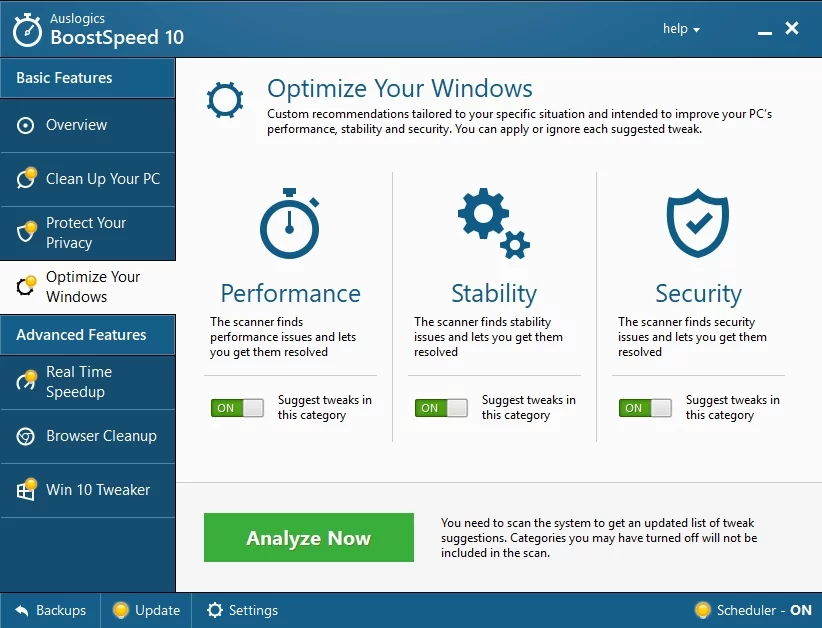
Die App enthält keine Malware und ist speziell für das in diesem Artikel beschriebene Problem konzipiert. Laden Sie es einfach herunter und führen Sie es auf Ihrem PC aus. Kostenfreier Download
Entwickelt von Auslogics
Auslogics ist ein zertifizierter Microsoft Silver Application Developer. Microsoft bestätigt die hohe Expertise von Auslogics bei der Entwicklung hochwertiger Software, die den wachsenden Anforderungen von PC-Benutzern gerecht wird.
Wenn Sie Ideen oder Fragen zum Umgang mit dem Firefox-Fehler ssl_error_rx_record_too_long und ähnlichen Problemen haben, hinterlassen Sie bitte unten Ihre Kommentare. Wir lernen gerne von Ihnen oder helfen Ihnen weiter.
